win7電腦桌面檔案儲存路徑更改教學課程
一般來說,我們的win7電腦桌面檔案都會在系統碟中,這表示如果我們在桌面上儲存過多檔案就會讓系統碟記憶體不足,進而影響系統的運作速度,我們可以透過更改桌面檔案路徑的方式讓我們的桌面資料夾轉移到其他位置,下面一起來看看吧。
win7電腦桌面檔案儲存路徑更改教程
1、一般我們在如下路徑「C:\Users\lenovo\Desktop」就可以找到桌面資料夾,如圖所示。
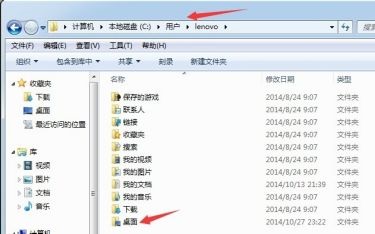
2、右鍵選取點選“屬性”,選擇上方的“位置”標籤。
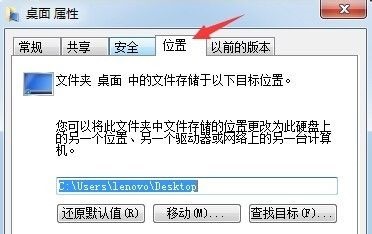
3、在圖示位置輸入需要轉移到的路徑。
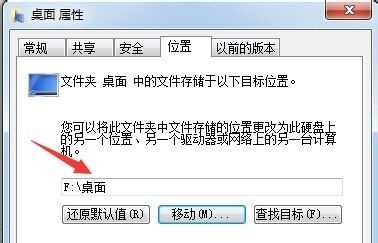
4、輸入完成後點選下方的「確定」
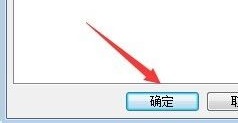
#5、在彈出提示中點選「是」
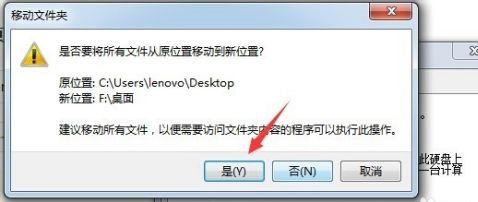
6、等待完成之後就會看到我們的桌面資料夾已經轉移成功了。
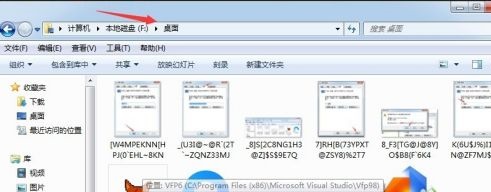
以上是win7電腦桌面檔案儲存路徑更改教學課程的詳細內容。更多資訊請關注PHP中文網其他相關文章!

熱AI工具

Undresser.AI Undress
人工智慧驅動的應用程序,用於創建逼真的裸體照片

AI Clothes Remover
用於從照片中去除衣服的線上人工智慧工具。

Undress AI Tool
免費脫衣圖片

Clothoff.io
AI脫衣器

Video Face Swap
使用我們完全免費的人工智慧換臉工具,輕鬆在任何影片中換臉!

熱門文章

熱工具

記事本++7.3.1
好用且免費的程式碼編輯器

SublimeText3漢化版
中文版,非常好用

禪工作室 13.0.1
強大的PHP整合開發環境

Dreamweaver CS6
視覺化網頁開發工具

SublimeText3 Mac版
神級程式碼編輯軟體(SublimeText3)
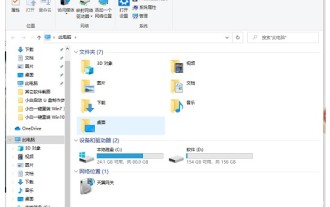 windows10桌面檔案在c盤哪個位置
Jul 07, 2023 pm 05:37 PM
windows10桌面檔案在c盤哪個位置
Jul 07, 2023 pm 05:37 PM
一般情況下,win10電腦的桌面檔案都是預設存有C盤中,可是實際存有C盤哪個位置許多客戶還不清楚。其實很好找的,它就在C盤的「桌面」這個文件中,實際開啟流程為:雙擊進到我的電腦,隨後開啟C盤,找到Administrator進到,以後就可見到桌面資料夾了,每一個桌面檔案都存有這個資料夾裡邊。 windows10桌面檔案在c盤哪個位置:1.開啟win10電腦,雙擊開啟「我的電腦」或Windows+E開啟工作管理員。 2、在「我的電腦」視窗中,找到「C盤」並雙擊開啟它。找到”客戶“資料夾並雙擊它。 3、在彈
 win7電腦開機之後鍵盤無法正常使用怎麼辦
Jun 29, 2023 pm 01:23 PM
win7電腦開機之後鍵盤無法正常使用怎麼辦
Jun 29, 2023 pm 01:23 PM
win7電腦開機之後鍵盤無法正常使用怎麼辦?有用戶遇到了電腦正常開機之後,鍵盤無法使用的狀況。而在上一次的使用中,鍵盤是可以正常使用的。遇到這個情況有很多的原因,我們可以去用不同的方法來進行問題的檢查。很多小夥伴不知道怎麼詳細操作,小編下面整理了win7電腦開機之後鍵盤無法正常使用的解決方法,如果你有興趣的話,跟著小編一起往下看看吧! win7電腦開機之後鍵盤無法正常使用的解決方法 【鍵盤故障問題匯總】 win7開機鍵盤不能用解決方法 1、檢查電腦鍵盤的數據連接線是否正常。 2.檢查
 虛擬鍵盤開啟win7電腦的兩種方法
Jul 13, 2023 pm 03:49 PM
虛擬鍵盤開啟win7電腦的兩種方法
Jul 13, 2023 pm 03:49 PM
電腦虛擬鍵盤在電腦螢幕上,可以用滑鼠打字。移動滑鼠可以打字。虛擬鍵盤和鍵盤是一致的。唯一不方便的是點擊滑鼠使用。但是當我們的鍵盤損壞時,虛擬鍵盤可以取代它,然後我們將介紹兩種開啟虛擬鍵盤功能的方法。虛擬鍵盤開啟win7電腦的兩種方法1.用win7系統示範,開啟我的電腦,也就是左下角。然後點擊所有程式。 3.找到附件資料夾。 4.然後在易於存取的資料夾下找到一個螢幕鍵盤。 5.打開虛擬鍵盤。方法二點選我的電腦後,直接在輸入框中輸入螢幕鍵盤。 2.螢幕鍵盤顯示在上面,雙擊螢幕鍵盤。以上是兩種開啟系統虛擬鍵盤功能
 如何禁止win11電腦開機時彈出的彈跳窗
Dec 22, 2023 pm 02:47 PM
如何禁止win11電腦開機時彈出的彈跳窗
Dec 22, 2023 pm 02:47 PM
很多人在電腦開機時會遇到彈跳窗廣告,一般來說系統是不會有內建彈窗的,因此一定是因為某些開機啟動的軟體附帶了這些彈窗,我們只需要將這些軟體給禁用就可以了,下面就一起來看看關閉方法吧。 win11電腦開機如何關掉彈窗:1、首先右鍵點擊桌面上的“此電腦”,選擇其中的“管理”2、接著展開任務計劃程序,點開“任務計劃程序庫”3、除了開機程序、防毒軟體外,其他的程式都可以右鍵選中,然後將它「停用」就可以了。
 教大家win10電腦怎麼封鎖各種彈跳廣告
Jul 09, 2023 pm 05:57 PM
教大家win10電腦怎麼封鎖各種彈跳廣告
Jul 09, 2023 pm 05:57 PM
電腦上廣告彈窗太多了怎麼辦,有的夥伴不想重裝系統,下面就跟大家講講關閉win10廣告的方法吧,大家可以藉鏡一下。 1.右鍵點選電腦桌面下方工作欄,在彈出的選單中選擇並開啟「工作管理員」。 2、右鍵點選需要關閉的啟動項,選擇「停用」。對應軟體的開機啟動項就關閉成功了。彈跳窗攔截設定1、打開毒霸,在首頁點選左下方的「彈跳窗攔截」。 2、點選“掃描”,對電腦進行全面掃描找出有彈跳視窗的軟體。 3.勾選需要攔截的軟體,然後點選「一鍵攔截」。 4.一鍵攔截後,對應的軟體彈出式問題就已被攔截了。綜上所述,如果大家電腦win
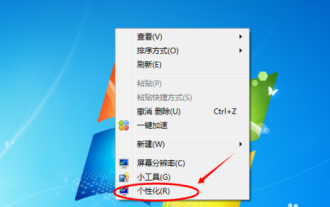 調整win7電腦螢幕顏色的步驟
Dec 28, 2023 pm 06:57 PM
調整win7電腦螢幕顏色的步驟
Dec 28, 2023 pm 06:57 PM
我們知道電腦使用久了就會出現各種各樣的問題,其中最常見的就是顯示器問題了,不少用戶就曾遇到過顯示器顏色不正常,那麼當你也遇到Win7顯示器顏色不正常怎麼辦,下面就為大家準備了詳細的解決方法。 win7電腦螢幕顏色調節方法1、右鍵點選桌面空白位置,在出現的選單中選擇“個人化”,2、接著在出現的頁面中點擊“桌面背景”,3、然後找到圖中位置,在“圖片位置」後的選單找到「純色」選擇,4、之後就能挑選合適的顏色,5、如果沒有合適的,還可以選擇“其他”,自己調節顏色,6、接著可以調整不同參數,調整好後返回桌面,
 教你win10電腦管理員權限如何開啟
Jul 08, 2023 pm 09:41 PM
教你win10電腦管理員權限如何開啟
Jul 08, 2023 pm 09:41 PM
win10系統內有不同的帳號,對應的使用權限也不同,其中管理員是擁有比較高的權限的,有些軟體需要win10管理員權限才能開啟。那麼如何開啟win10管理員權限呢?今天小編教下大家開啟win10管理員權限的方法。具體步驟如下:1、在電腦上同時按下快速鍵win+R,輸入框中輸入「gpedit.msc」確定開啟本機群組原則。 2、依序開啟「電腦設定」--「Windows設定」--「安全設定」--「本機原則」--「安全選項」即可。 3、然後找到“帳戶:管理員狀態”,可以看見狀態為“已停用”,我們需要的是將它開
 win7電腦桌面檔案儲存路徑更改教學課程
Jan 12, 2024 pm 02:33 PM
win7電腦桌面檔案儲存路徑更改教學課程
Jan 12, 2024 pm 02:33 PM
一般來說,我們的win7電腦桌面文件都會在系統盤中,這意味著如果我們在桌面上保存過多文件就會讓系統盤內存不足,從而影響系統的運行速度,我們可以透過更改桌面文件路徑的方式讓我們的桌面資料夾轉移到其他位置,下面一起來看看吧。 win7電腦桌面檔案儲存路徑更改教程1、一般我們在如下路徑「C:\Users\lenovo\Desktop」就可以找到桌面資料夾,如圖所示。 2、右鍵選取點選“屬性”,選擇上方的“位置”標籤。 3.在圖示位置輸入需要轉移到的路徑。 4、輸入完成後點選下方的「確定」5、在彈出提示中點






